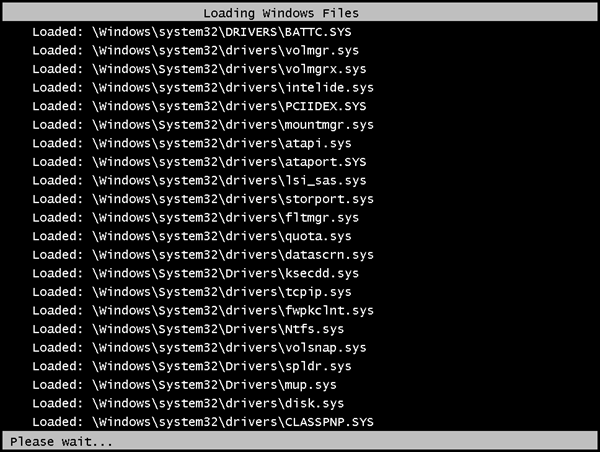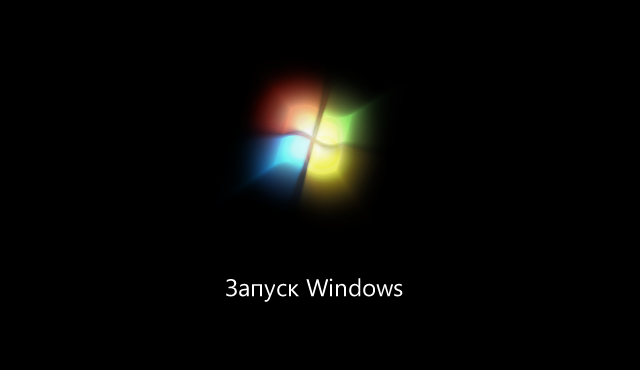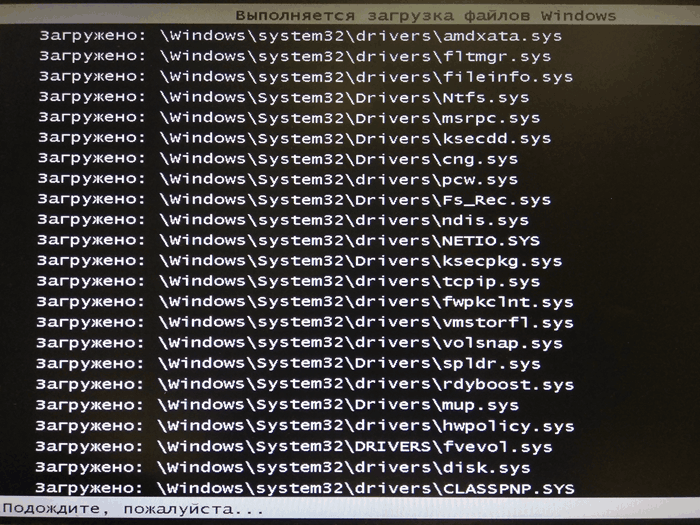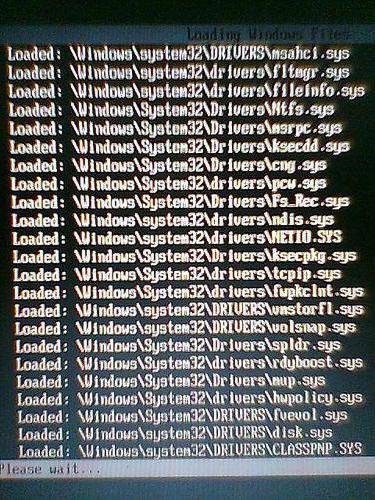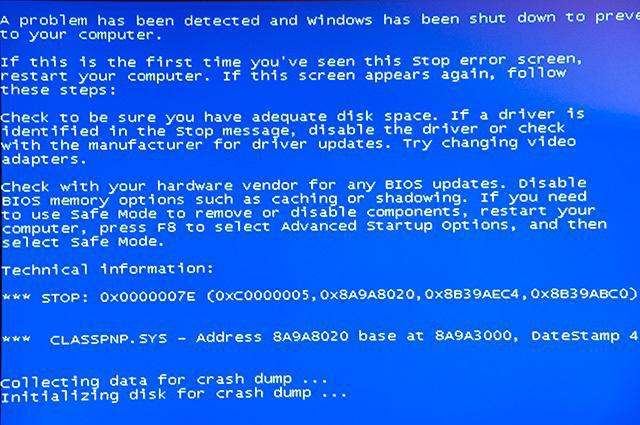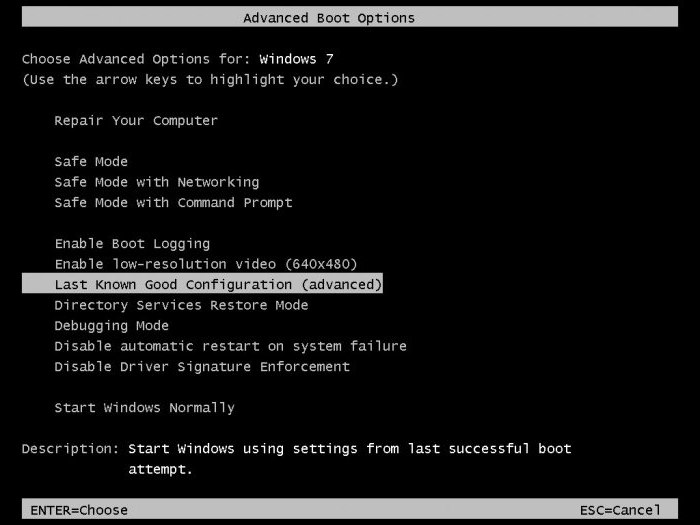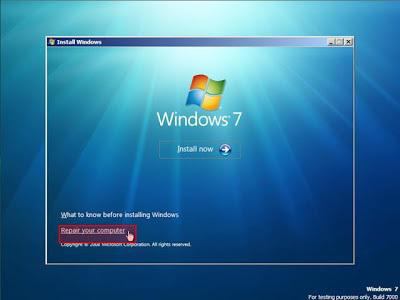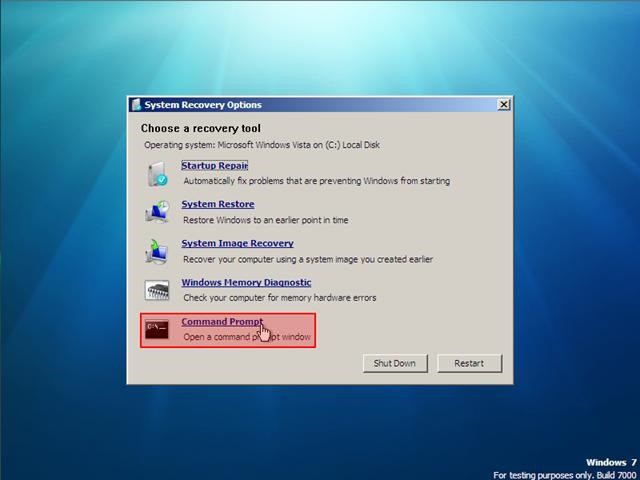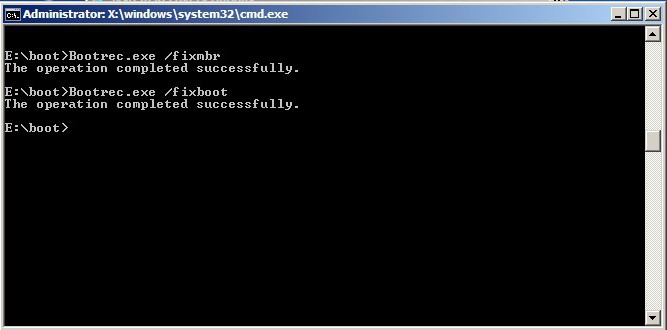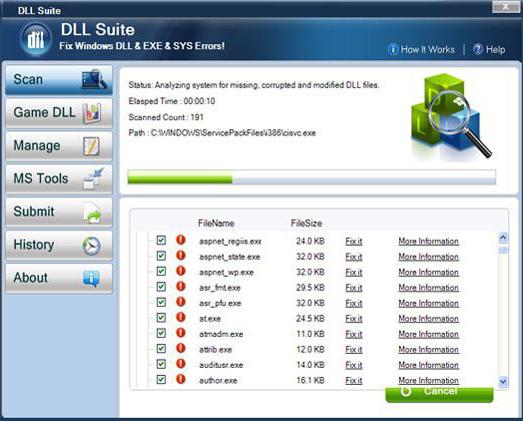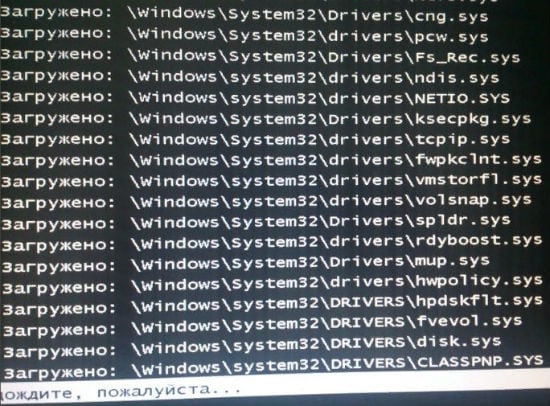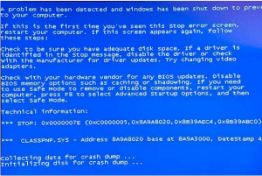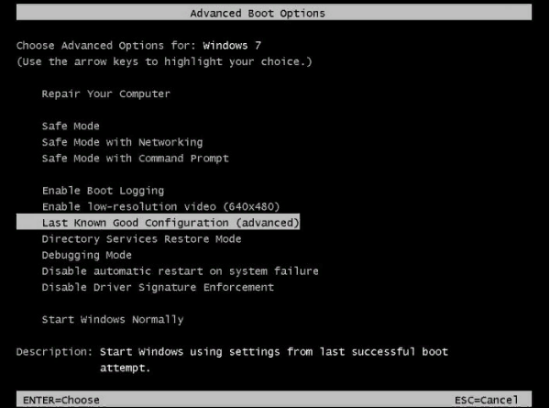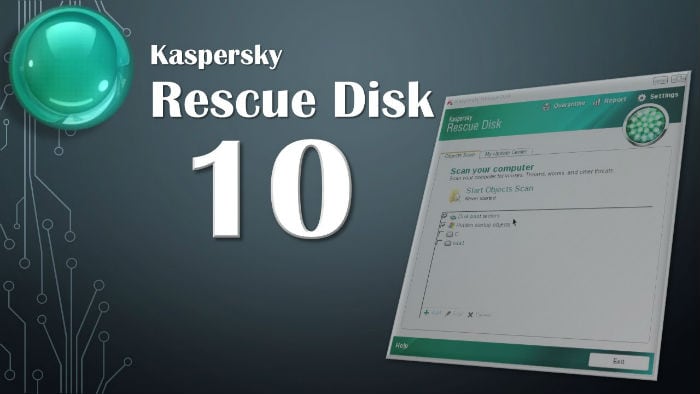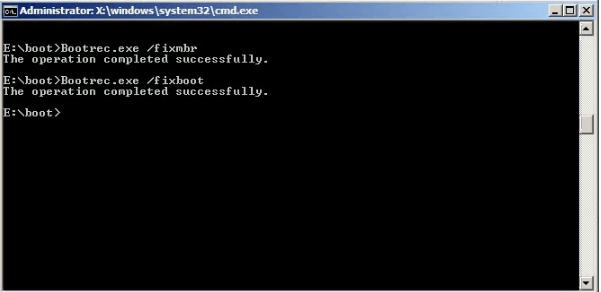Неоконченный эксперимент с неполным количеством входных данных.
Данный материал представляет собой своего рода исследование, попытку разобраться в одной, набившей уже оскомину, загадке этапа загрузки операционной системы Windows. Многие специалисты согласятся со мной, что на практике довольно часто приходится наблюдать сбой при котором станция, загружаясь в безопасном режиме, отображает на экране монитора список загруженных драйверов (последним из которых часто выводится classpnp.sys) и сообщение «Подождите, пожалуйста…», после чего благополучно подвисает:
При этом, та же проблема имеет зеркальное отображение и в обычном (нормальном) режиме загрузки: в редких случаях загрузка останавливается на анимированном логотипе (значке) Windows (bootscreen), который может «видоизменяться» на экране приветствия бесконечно долго:
намного чаще же система подвисает на более позднем этапе, когда на черном фоне остается графический курсор мыши:
Настроение в этот момент, надо признаться, стремительно падает, поскольку приходит понимание, что это один из самых тяжелых общих случаев в практике любого технического специалиста и, по традиции, предстоит много работы. Подобного рода сбои относятся к категории общих не случайно, поскольку причиной их возникновения является целый комплекс источников, поэтому, в идеале, они тянут за собой диагностику аппаратного и программного уровней персонального компьютера. Сама по себе процедура диагностирования непроста, до сих пор не выработано какого-либо универсального алгоритма, а значит нас опять ждет копание в заметках, занудные поиски в Сети в надежде составить матрицу решений, одно из которых должно дать положительный результат. Ну что же, время принятия кардинальных решений рано или поздно настает.
Подопытная конфигурация: Windows 7 SP1 Professional RUS x86, 32-битная выбрана как наименее капризная в плане препятствий, чинимых на пути исследователя, защита у неё определенно проще, патчить легче, бороться с PatchGuard не приходится!! 
Теория
На данный исторический момент уровень моих знаний оставляет желать лучшего, тем не менее, все же попытаемся выйти за привычные рамки теории. В очередной раз не перестаешь удивляться отсутствию у одной из самых популярных настольных операционных систем продуманной диагностической подсистемы. Удивляюсь, конечно же, не я один.. на официальных форумах Microsoft по теме зависания на classpnp.sys можно встретить достаточно много вопросов, к примеру, пользователь с ником Дима_413 пишет:
Справедливо, поскольку зависание на classpnp.sys, наряду с черным экраном смерти и штормом прерываний, является примером недоработок в архитектуре системы Windows 7, вероятно ведущих свою родословную из недостатков архитектуры x86. Странно другое, ведь на ранних стадиях загрузки операционной системы (начиная с кода сектора MBR, Bootmgr) уже обеспечена простая диагностика, которая выводит сообщения в текстовом режиме в качестве реакции на ошибки. Получается, что отсутствие подобного подхода при зависании на classpnp.sys наблюдается по причине возникновения блокировок в коде ядра в части обработки ошибок/таймаутов от сторонних драйверов [устройств] на раннем этапе загрузки, вероятно разработчики посчитали подобный код бессмысленными, поскольку он все-равно не сможет отработать? Поэтому:
причина появления этого опуса — отсутствие на начальных этапах загрузки какой бы то ни было внятной системы журналирования, либо отсутствия полноценных знаний о таковой.
Во всех ветках обсуждений на тему зависания на classpnp.sys, найденных в Сети, все обычно сводится к рассуждениям относительно природы этого драйвера, структуры, функциональных задач, роли, которую он играет в процессе загрузки и, главное, как можно привести его (обратно) в работоспособное состояние? Очевидно что драйвер уже однозначно определен в виновники происходящего зависания, при том, что во всех дискуссиях попросту отсутствует исследовательская (практическая) доказательная часть, что, конечно же, понижает объективность данных теорий. Ну что же, давайте и мы последуем в рамках описанного «слепого» тренда и начнем повествование с попытки описания функциональных особенностей драйвера.
Что есть сам classpnp.sys?
Classpnp — общая библиотека класса устройств хранения информации (жестких/твердотельных накопителей, ленточных устройств, CD/DVD-ROM’ов и аналогичных), используемая драйверами жестких дисков, CD/DVD-ROM, ленточных накопителей (включая SATA/SCSI-накопители).
Из определения следует, что любой драйвер, относящийся к классу устройств хранения информации (магнитных, ленточных, оптических), использует функции данной библиотеки в процессе функционирования. Действительно, образ представляет собой типовую системную библиотеку (DLL), содержащую набор устройствонезависимых процедур (функций), используемых классом отмеченных ранее устройств. Похоже что данная библиотека — это библиотека, функции которой используются всеми драйверами накопителей (устройств хранения) в операционной системе Windows. Библиотека обеспечивает для системных/сторонних драйверов уровня ядра общие процедуры работы с устройствами хранения на уровне обслуживания пакетов IRP, поддержки функций PnP и управления питанием, выполнения общих алгоритмов работы с памятью, чтения, записи, инициализации, конфигурации устройств, работа с уровнями IRQL, обработку ошибок и много прочей аналогичной необходимой требухи.
В Windows XP и последующих операционных системах, некоторые из наиболее часто используемых сервисов, ранее предоставляемых прямыми вызовами к библиотеке classpnp.sys, теперь предоставляются драйвером класса. Поэтому в Windows XP (и более поздних системах) обычно нет необходимости прямого вызова функции classpnp.sys из сторонних минипорт-драйверов.
Драйвера класса устройств хранения информации вместе с соответствующим драйвером порта, используются для взаимодействия с конечными физическими накопителями. Драйвера класса располагаются в стеке (драйверов) выше драйверов портов и управляют устройствами своего класса, вне зависимости от того, к какой шине они подключены.
Ну что же, бегло ознакомились с функциональными особенностями мнимого виновника торжества? Теперь нам необходимо разобраться со структурой данного «драйвера», понять как и когда он загружается и загружается ли вообще.
Общая теория загрузки
Перед тем как понять, какое же место classpnp.sys занимает в системе, нам необходимо освежить в памяти общую теорию загрузки. Из неё мы знаем, что весь процесс запуска операционной системы Windows 7 на начальных стадиях можно описать следующим образом (упрощенное представление):
- Выполняется код микропрограммы BIOS/UEFI (POST);
- Выполняется код сектора MBR;
- Выполняется код сектора(ов) PBR;
- Выполняется код модуля Bootmgr.exe(.efi);
- Выполняется код модуля Winload.exe(.efi);
- Выполняется инициализация ядра (ntoskrnl.exe | ntkrnpa.exe | ntkrnlmp.exe | ntkrpamp.exe)
- Ядро создает/запускает процесс SMSS, который создает сессии:
- Сессия 0
- запускается копия процесса CSRSS:
- Wininit
- SCM (services.exe)
- LSASS
- LSM
- Сессия 1
- запускается копия процесса CSRSS:
- WinLogon
- LogonUI.exe
- UserInit
- оболочка (explorer.exe)
- Приложения автозагрузки
Есть примета, что если зависает на classpnp.sys — это к апгрейду 
- В разные периоды практики удавалось понаблюдать очень похожие между собой сбои, когда возникали ситуации, в которых загрузка в безопасном режиме зависала не на самом драйвере classpnp.sys, а на следующих за ним, то есть этот драйвер не был последним в списке (например, иногда загрузка вставала на agp440.sys).
- На нормально загружающихся в безопасном режиме системах периодически наблюдал картину, когда текстовый режим кончался на выводе строки classpnp.sys с надписью «Подождите, пожалуйста…», после чего присутствовала совсем уж короткая пауза и загрузка уходила в графический режим и продолжалась. Делаем выводы, что приведенная строка ожидания характеризует конец одного (визуально определяемого нами как «текстовый») этапа загрузки и переход к следующему (визуально «графическому»).
Каково, а? Первый пункт, я бы сказал, просто расшатывает столпы веры в то, что виновником является именно драйвер classpnp.sys. Отсюда непременно возникает один резонный вопрос: действительно ли причина зависания кроется в тех драйверах, которые мы наблюдаем в списке на экране монитора? Или то что мы видим является ли истинной причиной происходящего?
Этап Winload
Где же впервые в коде модулей запуска встречается загрузка каких-либо системных или сторонних драйверов/библиотек? Очевидно что на этапе Winload.exe, поскольку именно в коде данного модуля впервые начинают загружаться системные драйвера с флагом BOOT_START. С целью анализа нам придется изучать исходный код, для этого расчехляем IDA и дизассемблируем код модуля Winload.exe. После продолжительного изучения алгоритмов можно прийти к выводу, что исполнение кода модуля начинается с точки входа в процедуре OslMain. Уже из этой процедуры вызывается дочерняя функция OslInitializeCodeIntegrity, которая проверяем целостность модулей, участвующих в загрузке. В коде основной функции встречается интересная вложенная функция под названием OslpLoadAllModules, которая используется разнообразным кодом для обеспечения загрузки системных модулей (они же — драйвера/библиотеки режима ядра). Могу ошибаться, но мне показалось, что все модули, загружаемые через неё на начальной стадии, делятся на:
- жестко заданные во внутренней переменной OslMicrosoftBootImages;
- загружаемые уже при подключении и разборе ветви реестра HKLM\SYSTEM\CurrentControlSet\services;
- загружаемые при разборе зависимостей используемых функций;
Непосредственно сама загрузка производится через вложенную функцию OslLoadImage (и подчиненную LoadImageEx). Теперь настало время ознакомиться с полным списком загружаемых кодом модуля Winload.exe драйверов:
| Имя | Официальное описание | Зависимости |
|---|---|---|
| ntoskrnl.exe | NT Kernel & System | pshed.dll, hal.dll, bootvid.dll, kdcom.dll, clfs.sys, ci.dll |
| hal.dll | Hardware Abstraction Layer DLL | ntoskrnl.exe, pshed.dll, kdcom.dll |
| kdcom.dll | Serial Kernel Debugger | ntoskrnl.exe, hal.dll |
| pshed.dll | Драйвер аппаратных ошибок, специфичных для платформы | ntoskrnl.exe, hal.dll |
| bootvid.dll | VGA Boot Driver | ntoskrnl.exe, hal.dll |
| ci.dll | Code Integrity Module | ntoskrnl.exe |
| clfs.sys | Common Log File System Driver | ntoskrnl.exe, hal.dll |
| fileinfo.sys | Fileinfo Filter Driver | ntoskrnl.exe, hal.dll, fltmgr.sys |
| fltmgr.sys | Диспетчер фильтров файловых систем Майкрософт | ntoskrnl.exe, hal.dll |
| atapi.sys | ATAPI IDE Miniport Driver | ntoskrnl.exe, ataport.sys |
| ataport.sys | ATAPI Driver Extension | ntoskrnl.exe, hal.dll |
| wmilib.sys | WMILIB WMI support library DLL | ntoskrnl.exe |
| amdxata.sys | Storage Filter Driver | ntoskrnl.exe, hal.dll |
| mountmgr.sys | Диспетчер точек подключения | ntoskrnl.exe, hal.dll |
| msahci.sys | MS AHCI 1.0 Standard Driver | ntoskrnl.exe, pciidex.sys |
| pciide.sys | Generic PCI IDE Bus Driver | ntoskrnl.exe, pciidex.sys |
| pciidex.sys | PCI IDE Bus Driver Extension | ntoskrnl.exe, hal.dll |
| msisadrv.sys | ISA Driver | ntoskrnl.exe, wdfldr.sys |
| wdfldr.sys | Kernel Mode Driver Framework Loader | ntoskrnl.exe, hal.dll |
| acpi.sys | ACPI драйвер для NT | ntoskrnl.exe, hal.dll, wmilib.sys |
| partmgr.sys | Partition Management Driver | ntoskrnl.exe, hal.dll, wmilib.sys |
| pci.sys | NT Plug and Play PCI-перечислитель | ntoskrnl.exe, hal.dll, pshed.dll |
| vdrvroot.sys | Корневой перечислитель виртуальных дисков | ntoskrnl.exe, wdfldr.sys |
| volmgr.sys | Volume Manager Driver | ntoskrnl.exe, hal.dll, wmilib.sys |
| volmgrx.sys | Драйвер расширения диспетчера томов | ntoskrnl.exe, hal.dll |
| wdf01000.sys | Среда выполнения платформы драйвера режима ядра | ntoskrnl.exe, hal.dll, wdfldr.sys |
| msrpc.sys | Kenrel Remote Procedure Call Provider | ntoskrnl.exe |
| cng.sys | Kernel Cryptography, Next Generation | ntoskrnl.exe, hal.dll |
| pcw.sys | Perfomance Counters for Windows Driver | ntoskrnl.exe |
| fs_rec.sys | File System Recognizer Driver | ntoskrnl.exe |
| ndis.sys | Драйвер NDIS 6.20 | ntoskrnl.exe, hal.dll, netio.sys |
| ksecpkg.sys | Kernel Security Support Provider Interface Packages | ntoskrnl.exe, ksecdd.sys, cng.sys |
| ksecdd.sys | Kernel Security Support Provider Interface Packages | ntoskrnl.exe, hal.dll, msrpc.sys |
| tcpip.sys | Драйвер TCP/IP | ntoskrnl.exe, hal.dll, msrpc.sys, ksecdd.sys, fwpkclnt.sys, fltmgr.sys, ndis.sys, netio.sys |
| fwpkclnt.sys | FWP/IPSec Kernel-Mode API | ntoskrnl.exe, hal.dll, msrpc.sys, ndis.sys, netio.sys |
| netio.sys | Network I/O Subsystem | ntoskrnl.exe, hal.dll, ndis.sys, msrpc.sys |
| vmstorfl.sys | Virtual Storage Filter Driver | ntoskrnl.exe, hal.dll, wdfldr.sys |
| volsnap.sys | Драйвер теневого копирования тома | ntoskrnl.exe, hal.dll |
| spldr.sys | loader for security processor | ntoskrnl.exe |
| rdyboost.sys | ReadyBoost Driver | ntoskrnl.exe, hal.dll, ksecdd.sys |
| mup.sys | Драйвер поставщика множественных UNC-имен | ntoskrnl.exe, hal.dll |
| hwpolicy.sys | Hardware Policy Driver | ntoskrnl.exe |
| fvevol.sys | BitLocker Drive Encryption Driver | ntoskrnl.exe, hal.dll |
| disk.sys | PnP Disk Driver | ntoskrnl.exe, hal.dll, classpnp.sys |
| classpnp.sys | SCSI Class System DLL | ntoskrnl.exe, hal.dll |
В таблице представлены (сведены) драйверы, у которых соответствующий параметр START выставлен в значение 0, то есть приведенные в таблице драйвера можно смело назвать группировкой драйверов режима загрузки (BOOT). Столбец зависимостей приведен в таблице не случайно, он то как раз нужен нам с целью определения функциональных взаимосвязей (зависимостей на уровне функций) того или иного драйвера.
В модуле winload.exe драйвер с именем classpnp.sys вы не найдете ни в жесткозакодированных (вкомпилированных) переменных, ни в ветвях реестра. Он загружается при разборе зависимостей от драйвера disk.sys, который использует некоторые функции classpnp.sys.
Одним из первых загружается образ ядра (ntoskrnl.exe) и уровень аппаратных абстракций HAL.DLL, но секции импорта у этих модулей на данном этапе не разрешаются (то есть указанные модули просто подгружаются в память без связывания). Соответственно и код библиотеки на этом этапе всего-лишь загружается в адресное пространство ядра, для того что бы в последствии, после инициализации, функции были «видимыми» (доступными) для кода других драйверов. Затем, таблица импорта актуального модуля ядра (ntoskrnl.exe и аналогичные) заполняется и связывается (при помощи функции LoadImports и вложенной в неё BindImportRefences). После того, как все подобные подготовительные процедуры отработали, управление передается ядру при помощи функции OslArchTransferToKernel. То есть, давайте резюмируем данный этап загрузки:
В процессе функционирования модуля Winload.exe драйвера режима загрузки только лишь подгружаются в память, но не инициализируются.
Отсюда рождается ряд вопросов:
- может ли этот этап (Winload.exe) загрузки зависнуть по причине какого-либо типа повреждения файлов подгружаемых драйверов (в том числе и библиотеки classpnp.sys)?
- если да, то по каким именно причинам: повреждение записи файла в файловой системе ntfs? неправильная версия classpnp.sys? нулевая длина файла?
Этап ntoskrnl
Собственно, это ни что иное как ядро операционной системы. На самом деле имя ntoskrnl.exe используется только в одноядерной системе (без режимов SMP/PAE). Имена ядра определяются следующим образом:
- ntoskrnl.exe — (1 ядро ЦП);
- ntkrnlmp.exe — (N ядер ЦП, SMP);
- ntkrnlpa.exe — (1 ядро ЦП, PAE);
- ntkrpamp.exe — (N ядер ЦП, SMP, PAE);
Как мы знаем из теории загрузки операционной системы Windows, после передачи управления на код модуля ядра, в нем происходит последовательная инициализация множества подсистем ядра. Поэтому дизассемблируем и начинаем изучать исходный текст актуального (на моей тестовой конфигурации это был ntkrnlpa.exe) ядра. Если честно, задача перед нами стоит не такая уж и тривиальная и по уму нам предстоит проанализировать множество этапов загрузки операционной системы и попытаться связать кодовые ветвления с событиями, происходящими на экране монитора. Тем не менее, при отсутствии исходников на языке C и знаний по декомпиляции кода из машинного языка в листинг на C, разобраться в дизассемблированных исходных кодах будет непросто, благо что разработчиком предоставляются символы ядра.
Итак, выше мы уже упоминали, что визуально на экране надпись «Подождите, пожалуйста…» знаменует окончание какого-то одного этапа загрузки и переход к следующему, при том что деление это чисто формальное, но для нас оно требуется с целью упрощения понимания происходящего. Теперь, за неимением другой внятной логики, нам надо визуально привязаться к тому, что происходит на экране, но как отследить момент начала текстового этапа и его конец? Поскольку я не умею пока работать с удаленной отладкой, был использован следующий алгоритм действий: мы будем расставлять так называемые «точки зацикливания» (точки «подвисания»), представляющие собой пару машинных опкодов EB FE (команда «прыжка на месте» — jmp $) и вводящие процессор в бесконечный цикл выполнения.
Ага, прямо так вот сразу взяли и модифицировали! Не все так просто как хотелось бы, дело в том, что ядро проверяет собственную целостность, поэтому если вы не выключили проверку подлинности кода ядра (флаги DISABLE_INTEGRITY_CHECKS и TESTSIGNING), то при попытке внесения изменений ядро «валится» в BSOD. Поэтому сперва нам следует отключить проверку целостности bootmgr и winload.
Первая точка останова
Как уже было рассмотрено, процесс загрузки некоторых драйверов категории BOOT_START начинается на этапе работы модуля winload.exe. Поэтому было решено начать с модуля winload.exe и попытаться обнаружить в нем участок кода, в котором процесс загрузки может подвиснуть на том самом текстовом участке (после вывода списка драйверов и сообщения «Подождите, пожалуйста..»). Далее, мы постараемся модифицировать найденный фрагмент таким образом, чтобы ввести в бесконечный цикл (подвесить), тем самым найдя первую точку останова. Самая удачная, по моему мнению, точка — это непосредственно перед передачей управления коду ядра ntoskrnl.exe. Где осуществляется передача управления? Для выяснения этого стартуем с начала основной процедуры OslMain и доходим до её финальной части, где код передачи управления происходит через вызов процедуры OslArchTransferToKernel. Вот так выглядит обрамляющий участок кода:
|
.text:00401781 loc_401781: .text:00401781 8B 70 1C mov esi, [eax+1Ch] .text:00401784 E8 AC 7C 00 00 call _BlBdStop@0 .text:00401789 56 push esi .text:0040178A 53 push ebx .text:0040178B E8 50 72 04 00 call near ptr _OslArchTransferToKernel@8 .text:00401790 .text:00401790 loc_401790: .text:00401790 EB FE jmp short loc_401790 .text:00401790 _OslpMain@4 endp |
после непродолжительного оттупления, было решено заменить два маркированных (выделены цветом) пуша на инструкцию зацикленного прыжка jmp $ (опкоды EB FE). Изменения выполняем в шестнадцатеричном редакторе методом поиска длинной сигнатуры и замены (двух) байтов. После сохраняем изменений в Winload.exe, обязательно модифицируем контрольную сумму (CRC) образа, затем перезагружаемся, загрузка в безопасном режиме и.. результат:
Удача!! Произошло зависание процесса загрузки внутри «текстового» этапа на строке, содержащей имя драйвера classpnp.sys. Значит, мы попали своей модификацией в нужное место. Условимся, что отправная первая точка останова найдена.
Вторая точка останова
Теперь давайте попробуем определиться со второй точкой останова.
Как искать вторую точку? Загружаясь в безопасном режиме на нормально работающей станции, мы замечаем, что после вывода на экран имени classpnp.sys происходит кратковременная задержка и выполняется переключение между графическими режимами видеоадаптера.
Судя по всему, ядро принимает от кода модуля Winload.exe управление в собственной точке входа, которая является первой инструкцией функции KiSystemStartup. После этого процесс инициализации ядра системы проходит несколько внутренних этапов, во время которых на экране отображается все тот же «текстовый» режим (с уже знакомым нам списком загруженных драйверов). Затем происходит переключение в графический режим с разрешением 640×480 и выводом анимированного логотипа загрузки (bootscreen). Анимация этого логотипа обеспечивается группой функций с суффиксом Invb*, которые занимаются инициализацией драйвера видеокарты и последующим выводом разнообразных графических примитивов. Например, функция InbvUpdateProgressBar в определенном режиме обновляет прогресс-бар времени загрузки.
Но это все представляет для нас лишь опосредованный интерес, поскольку после текстового режима загрузка уходит в графический режим далеко не сразу. Этап с выводом логотипа находится в модуле ядра, а вот переход к следующему (графическому) этапу происходит позже, во время загрузки диспетчера (менеджера) сессий SMSS (модуль smss.exe). Вычислил я это экспериментальным путем, проставляя точки останова по ходу исполнения этапов инициализации ядра. В конце концов я обнаружил интересную процедуру с именем Phase1Initialization, в которой происходит вызов вложенной процедуры Phase1InitializationDiscard, в конце которой мы находим следующий фрагмент кода:
|
1 2 3 4 5 6 7 8 9 10 11 12 13 14 15 16 17 18 |
. . . INIT:007C9378 loc_7C9378: ; CODE XREF: Phase1InitializationDiscard(x)+DCDj INIT:007C9378 6A 5A push 5Ah INIT:007C937A E8 B3 D9 C3 FF call _InbvUpdateProgressBar@4 ; InbvUpdateProgressBar(x) INIT:007C937F E8 BB 00 00 00 call _StartFirstUserProcess@0 ; StartFirstUserProcess() INIT:007C9384 FF 05 30 4B 57 00 inc _InitializationPhase INIT:007C938A 53 push ebx ; Tag INIT:007C938B FF 74 24 34 push [esp+0B8h+P] ; P INIT:007C938F E8 2A 47 D6 FF call _ExFreePoolWithTag@8 ; ExFreePoolWithTag(x,x) INIT:007C9394 53 push ebx ; Argument2 INIT:007C9395 53 push ebx ; Argument1 INIT:007C9396 FF 35 28 6E 54 00 push _ExCbPhase1InitComplete ; CallbackObject INIT:007C939C E8 B6 83 C6 FF call _ExNotifyCallback@12 ; ExNotifyCallback(x,x,x) INIT:007C93A1 39 1D 20 CE 54 00 cmp _ViVerifierEnabled, ebx INIT:007C93A7 74 07 jz short loc_7C93B0 INIT:007C93A9 6A 05 push 5 INIT:007C93AB E8 DB D0 F7 FF call _VfNotifyVerifierOfEvent@4 ; VfNotifyVerifierOfEvent(x) . . . |
Как помечено цветовой маркировкой, тут у нас вызывается функция _StartFirstUserProcess которая и создает процесс SMSS (Диспетчер сеанса/сессии, Session Manager Subsystem Service). Фактически именно в коде данной функции и происходит (визуально) переключение из графического режима 640×480 в «родное» разрешение установленного монитора (при условии, что установлены драйвера видеоадаптера и выставлено правильное разрешение). Таким образом, инструкция вызова функции _StartFirstUserProcess и знаменует собой:
- в безопасном режиме: окончание «текстового» этапа загрузки модуля ядра;
- в нормальном режиме: начало этапа анимированного логотипа (bootscreen);
Но поскольку мы сейчас разбираем именно безопасный режим загрузки, то данная функция является последней точкой блока кода, зависание внутри которого подвешивает загрузку со списком драйверов на экране. Таким образом мы (вероятно) получили вторую точку останова, тем самым обозначив участок возникновения проблем!!
Данным экспериментом мы подтвердили, что от момента вывода на экран строки о загрузке библиотеки classpnp.sys и до перехода в графический режим происходит выполнение довольно большого фрагмента кода, на протяжении которого возможно (теоретически) огромное количество подвисаний в абсолютно разносортных по назначению процедурах.
Между точками: инициализация драйвера classpnp.sys
Помните мы говорили, что загрузка большинства драйверов происходит на этапе работы модуля Winload.exe, а вот связывание и инициализация этих драйверов происходит уже на этапе работы модуля ядра (ntoskrnl.exe). Выходит что и инициализация интересующей нас библиотеки classpnp.sys происходит на этапе функционирования ядра. Давайте проверим, могут ли проблемы с инициализацией быть причиной зависания, для этого изучим внутреннюю структуру драйвера classpnp.sys. Как и в любом другом драйвере, после загрузки в адресное пространство ядра, требуется выполнить инициализацию, поэтому вызывается процедура инициализации драйвера, которая традиционно носит название DriverEntry.
|
. . . INIT:0002F048 _GsDriverEntry@8 proc near INIT:0002F048 INIT:0002F048 DriverObject = dword ptr 8 INIT:0002F048 RegistryPath = dword ptr 0Ch INIT:0002F048 INIT:0002F048 8B FF mov edi, edi INIT:0002F04A 55 push ebp INIT:0002F04B 8B EC mov ebp, esp INIT:0002F04D E8 BD FF FF FF call ___security_init_cookie INIT:0002F052 5D pop ebp INIT:0002F053 EB B0 jmp short _DriverEntry@8 INIT:0002F053 _GsDriverEntry@8 endp . . . |
и код вызываемой подфункции:
|
. . . INIT:0002F005 _DriverEntry@8 proc near INIT:0002F005 33 C0 xor eax, eax INIT:0002F007 C2 08 00 retn 8 INIT:0002F007 _DriverEntry@8 endp . . . |
Ну и что мы тут видим? Помимо сервисной функции __security_init_cookie, которая, по заверению разработчиков, предназначается для защиты от переполнения буфера (При входе в функцию с защитой от переполнения cookie-файл помещается в стек, а при выходе значение в стеке сравнивается с глобальным cookie-файлом. Любое различие между ними указывает, что произошло переполнение буфера, что приводит к немедленному завершению работы программы), процедура инициализации этого драйвера не выполняет никаких специфических действий, по большому счету не делает вообще ничего, что могло бы её подвесить, даже не инициализирует привычных структур драйвера и не содержит никаких вложенных вызовов, просто-напросто возвращает управление с кодом STATUS_SUCCESS (EAX=0). И о чем нам это может говорить? Это говорит нам о том, что:
Сам по себе код classpnp.sys на этапе инициализации не является источником проблем, поскольку это библиотека для стороннего использования и процедура инициализации её исключительно формальна (предельно проста).
Такое возможно, однако требуется дополнительное подтверждение. Вспоминаем, что драйвер classpnp.sys является библиотекой класса устройств и его функции вызываются из других драйверов. Надо проверить все драйвера режима BOOT_START на предмет использования функций данной библиотеки. Судя по всему, функции библиотеки classpnp.sys на начальном «текстовом» этапе использует всего один-лишь драйвер disk.sys.
Между точками: инициализация драйвера disk.sys
Ну что же, тогда перейдем к драйверу disk.sys и проверить гипотезу о причастности его к подвисанию, с этой целью дизассемблируем и заглянем в код. Данный драйвер является драйвером класса дисковых накопителей и обеспечивает монтирование сконфигурированных в системе дисковых томов. В драйвере процедура инициализации (DriverEntry) выглядит уже намного сложнее, в ней мы обнаруживаем вызовы функции ClassInitialize, которая не является собственной внутренней функцией драйвера, а импортируется из библиотеки класса устройств classpnp.sys. Возможно что функция ClassInitialize может вызываться любым драйвером класса устройства при выполнении его собственной функции инициализации драйвера DriverEntry.
Один интересный момент: на экране (в списке) мы видим пункт с драйвером disk.sys ДО classpnp.sys, тем не менее, для того, чтобы disk.sys мог использовать некоторые свои функции, библиотека classpnp.sys должна быть УЖЕ загружена и инициализирована ДО загрузки и инициализации disk.sys. Этот факт лишний раз подтверждает, что та последовательность загрузки драйверов, которую мы наблюдаем на экране при запуске в защищенном режиме, всего-навсего отражает очередность загрузки драйверов/библиотек в память на этапе работы модуля загрузчика Winload, но никак не отражает очередность их инициализации на стадии ядра Ntoskrnl. Что, в свою очередь, укрепляет нас в предположении, что видимый нами последним на экране драйвер не обязательно является причиной подвисания!!
Хорошо, переключаемся на изучение исходного кода драйвера classpnp.sys и анализируем код функции ClassInitialize, а вот он то как раз ужасающе огромен 
- Функция возвращает C0000059 (STATUS_REVISION_MISMATCH): в случае расхождения размера структуры InitializationData, фактически проверка версии файла classpnp.sys.
- Функция возвращает C0000059 (STATUS_REVISION_MISMATCH): если требуемые поля структуры (фактически ссылки на соответствующие функции драйвера) нулевые (NULL).
- Функция возвращает C000009A (STATUS_INSUFFICIENT_RESOURCES): если нулевое значение буфера RegistryPath.Buffer в расширениях
driverExtension. То есть похоже не выделился буфер по каким-то причинам. - Функция возвращает C0000035 (STATUS_OBJECT_NAME_COLLISION): в любом ином случае.
Драйвер disk.sys обеспечивает функционирование стека устройств хранения в операционной системе Windows, и ниже данного драйвера в стеке располагаются:
- драйверы многопутевого ввода-вывода (MPIO-драйвера, обеспечивающие доступность томов по нескольким путям) (mpio.sys и прч.);
- драйверы порта (обеспечивает поддержку транспортного протокола: SCSI/SAS/SATA/ATAPI);
- драйвер минипорта (обеспечивает функциональность контроллера на материнской плате);
Но, опять же, сам драйвер disk.sys на этапе функционирования ядра (ntoskrnl.exe) не может быть причиной зависания, поскольку тут он инициализируется: вызывается функция инициализации драйвера DriverEntry. А как мы видели выше, в процедуре инициализации в случае проблем возвращаются конкретные коды ошибок, которые будут выведены на экран в случае сбоя, что исключает «тихое» подвисание.
Что еще между точками?
Ну хорошо, помимо инициализации вышеописанных драйверов, что у нас еще расположено между найденными нами точками останова? Да там адская прорва кода!! Получается, что весь код, размещающийся от начала кода модуля ядра в функции KiSystemStartup и до окончания в функции Phase1InitializationDiscard (фактически всей фазы 1), может, потенциально, являться причиной изучаемого нами подвисания (в безопасном режиме). Да уж, тут, что называется, без комментариев!!
Но не все так страшно, как кажется на первый взгляд. В большинстве расположенного на этом участке кода ядра выполняется обработка возникающих ошибок, что тем или иным образом (в виде сообщений) становится известно пользователю. А вот где действительно могут скрываться «мертвые» зависания процесса загрузки, так это на стыке хорошо отлаженного кода ядра и кода сторонних драйверов (то есть на этапе загрузки/инициализации драйверов сторонних разработчиков). Судя по всему в ядре существуют несколько цепочек кода загрузки подобных драйверов:
Start= 0 (режим BOOT_START) : цепочка вызова функций IoInitSystem → IopInitializeBootDrivers → PnpInitializeBootStartDriver → IopInitializeBuiltinDriver;Start= 1 (режим SYSTEM_START) : цепочка вызова функций IoInitSystem → IopInitializeSystemDrivers → IopLoadDriver → MmLoadSystemImage;Start= 2 (режим AUTO_START) : цепочка вызова функций NtLoadDriver → IopLoadUnloadDriver → IopLoadDriver → MmLoadSystemImage;Start= 3 (режим DEMAND_START) : ???
Вот перечисленные то функции нам в первую очередь и интересны. В дополнение участвует функция MmLoadSystemImage, которая выполняет загрузку исполняемого образа драйвера в адресное пространство ядра (создает секции и производит связывание, заполняет таблицы импорта, перемещения, выполняет проверки безопасности и прочие задачи.). Еще одна функция IopLoadDriver работает с реестром, ответственная за открытие файла драйвера, создание объекта драйвера и передачу управления на точки входа (вызов процедуры инициализации DriverEntry). Для драйверов режима BOOT_START, функции IopLoadDriver и MmLoadSystemImage не участвуют в процессе, поскольку, как мы писали ранее, данные драйвера загружаются еще на этапе winload.exe.
Если предположить, что я допустил ошибку в оценке области подвисания, то в эту область еще должны входить последующие этапы, начиная с smss.exe и до самого logonui.exe. А мы знаем, что на этих этапах уязвимым для сбоев местом являются сервисы/службы режимов AUTO_START и DEMAND_START как загружаемые на схожих с драйверами принципах.
. . .
ПРОДОЛЖЕНИЕ СЛЕДУЕТ
. . .
Общие причины
Общие причины подвисания следующие:
- установленное на станции железо: после загрузки общих библиотек/драйверов (в том числе и classpnp.sys) начинается перечисление устройств и загрузка драйверов к ним.
- подключение системных томов: возможно ядро не может проинициализировать устройство (накопитель), на котором располагается один из сконфигурированных в системе разделов.
- установленное на станции железо: возможно загрузка какого-либо драйвера устройства проводит первичную инициализацию устройства (через вызов инициализации драйвера и вложенных процедур), которая не может завершиться, подвешивая весь процесс запуска системы.
Частные причины [решения]
предположение: проблема как то связана с загрузочным носителем либо контроллером или шлейфом.. одним словом с дисковой подсистемой.
решения:
- BIOS: перепрошивка BIOS на последнюю версию + сброс всех настроек в [Factory] Default (умолчание);
- BIOS: замена механизма подключения дисков с AHCI → IDE (и наоборот);
- BIOS: смена режима работы контроллера с Compatible (Legacy) Mode → Enhanced (Native) mode (и наоборот);
- BIOS: смена режима загрузки CSM (Legacy) ↔ UEFI;
- Железо: вышедшие из строя сторонние аппаратные модули (например: WIFI/Bluetooth/CardReader): отключение их в BIOS или (при возможности) физически на материнской плате;
- Железо: попробовать использовать для загрузочного диска другой порт IDE/SATA на материнской плате;
- Железо: в случае наличия в системе нескольких накопителей — поочередное отключение носителей (HDD/SSD);
- Железо: заменить кабели данных/питания;
- Железо: проверка утилитами SMART-мониторинга состояния основного загрузочного диска (замена в случае наличия существенных проблем);
- Железо: проблема с модулями ОЗУ (RAM) + нестандартные настройки таймингов при использовании «нестандартных» модулей/разгоне;
- ОС: загрузиться с LiveCD, подцепить реестр сбойной машины, в ветке HKLM\SYSTEM\CurrentControlSet\services пройтись по всем ключам и для каждого драйвера с параметром START = 0 проверить физическое наличие в файловой системе соответствующего файла.
- ОС: загрузиться с LiveCD, подцепить реестр сбойной машины (ветка HKLM\SYSTEM\CurrentControlSet\services), пробежаться по всем ключам и для каждого драйвера этапа BOOT_START (список выше в статье) проверить чтобы параметр START был равен 0.
- ОС: проверка файловой системы диска (команда: chkdsk c: /f /r);
- ОС: подмена/повреждение драйверов этапа загрузки:
- замена всего набора файлов classpnp.sys/disk.sys и остальных драйверов начальной загрузки из единого доверенного источника — работоспособной ОС аналогичной редакции (с сохранением старых, конечно же).
- отключение проверки подписей драйверов. в меню начальной загрузки (клавиша F8 на старте) нужно отключить проверку подписей драйверов;
- ОС: Разнообразные модификации ключевых структур разметки жесткого диска: например, сокрытие/отображение дисков при помощи сторонних утилит (Acronis);
- ОС: Отключение любого ПО, способного вмешиваться в ранние этапы загрузки ОС: антивирусы, оптимизаторы, системы обнаружения вторжений и прочее подобное;
Выводы
При изучении некоторых функций модулей загрузки, я вышел на некий термин Adding Event Tracing to Kernel-Mode Drivers, вероятно возможность появилась начиная с версии Windows Vista. ETW и WPP — два инструмента диагностики для системных приложений (в том числе и драйверов). Интересно, можно включить через утилиту perfmon логгирование для classpnp/disk? Памятка: Группы сборщиков данных — сеансы отслеживания событий — ПКМ — создать — группа сборщиков данных — создать вручную (для опытных) — далее — в окне поставщики жмем добавить — Disk Class Driver Tracing Provider и Classpnp. Тем не менее, тут же возникает резонный вопрос: как это применимо к уже подвисающим станциям? Как на них можно включить логгирование и получить отчет?
К тому же, интересно, описанная в статье проблема зависания на classpnp.sys решена в Windows 10? И как та же логика реализована в Windows 10, имеются ли там «визуальные» зависания этапа загрузки и как изменился алгоритм обработки отказа в загрузке сторонних драйверов?
К сожалению, начиная с версии Windows Vista, можно заметить, что достаточно часто возникают проблемы «вылета» системы, после чего даже в безопасном режиме система виснет после загрузки (CLASSPNP.SYS – последний компонент, на котором происходит остановка). Давайте посмотрим, с чем это может быт связано, и как восстановить работоспособность Windows.
Не грузится CLASSPNP.SYS: причины
Что касается причин появления такой нелицеприятной ситуации, то их может быть достаточно много. Обычно даже при перезагрузке с использованием клавиши F8 (Safe Mode) система вроде бы должна вести себя нормально. Но тут вдруг почему-то некий компонент, в нашем случае CLASSPNP.SYS, не грузится в безопасном режиме.
Вообще, такое явление может наблюдаться, скажем, при банальном заражении компьютерной системы вирусом, нарушении целостности или в связи с отсутствием самого файла CLASSPNP.SYS, а также при возникновении конфликтов со сторонними приложениями или во время сбоев в работе загрузчика системы.
Windows не загружалась (CRCDISK.SYS, CLASSPNP.SYS): последствия
В целом же, такие сбои наиболее характерны для двух системных библиотек – CRCDISK.SYS и CLASSPNP.SYS. Первая является средством проверки жесткого диска, вторая отвечает за режим работы винчестера SCSI. Нарушения в их работе являются просто катастрофичными. Располагаются эти компоненты в системной папке drivers каталога System32 корневой директории Windows. Понятно, что их повреждение влечет за собой негативные последствия. В некоторых случаях бывает невозможным даже произвести восстановление Windows. Но обо всем по порядку.
Не работает безопасный режим: что делать?
Итак, имеем ситуацию, когда системная библиотека CLASSPNP.SYS не грузится в безопасном режиме. Признаками такого сбоя может быть полное зависание на загрузке этого компонента. А в некоторых случаях – даже появление BSoD (того, что принято называть синим экраном смерти).
Исходя из причин, указанных выше, и будем принимать решение по устранению последствий такого сбоя. Для начала рассмотрим вопрос отката системы, предположительно исходя из того, что файл все-таки на винчестере присутствует и не поврежден (причина сбоя может крыться и в другом).
Восстанавливаем систему
Когда, например, Windows 7 зависает на загрузке CLASSPNP.SYS, можно попробовать повторное использование загрузчика с применением клавиши F8, но только после входа в меню стоит выбирать не безопасный режим, а загрузку последней удачной конфигурации.
В принципе, если сам файл не поврежден, то есть причина абсолютно с этим не связана, достаточно часто восстановление происходит без всяких проблем. Однако не всегда. Бывает и такое, что при попытке отката, когда появляется окно параметров восстановления, система входит в такой себе бесконечный поиск. В таком состоянии она может провисеть очень долгий промежуток времени. Что делать в этом случае? Попробуем использовать несколько универсальных средств.
Проверяем систему на вирусы
Если наблюдается ситуация, когда загрузка Windows 7 останавливается на CLASSPNP.SYS, весьма вероятным является заражение компьютера или ноутбука каким-то вирусом. Собственно, его-то и нужно удалить или изолировать. Но как это сделать, ведь система не загружается, а штатный антивирус или какую-то портативную утилиту запустить просто нет возможности?
Тут нам на помощь приходят универсальные и, пожалуй, самые действенные средства проверки, которые принято называть восстановительными дисками (Rescue Disk). Правда, записать диск придется на другом терминале, зато его последующее использование для устранения всевозможных угроз в нашем случае является единственно возможным и правильным решением.
Сама утилита проверки стартует еще до начала загрузки операционной системы (в BIOS обязательно нужно будет указать CD/DVD-ROM в качестве первого Boot-устройства). После запуска программа предложит пользователю выбрать режим работы (загрузить графический интерфейс, использовать какой-то язык, произвести процессы из командной строки и т. д.). Выбираем графический интерфейс – так удобнее всего. Теперь остается только запустить процесс сканирования (установленный по умолчанию или с выбором объектов и дисковых разделов вручную). Если даже вирус засел глубоко в оперативной или системной памяти, можно не сомневаться, что он будет обнаружен и полностью изолирован или удален.
Загружаем файл из Интернета или копируем оригинальный файл с установочного диска
Опять же, а что делать, если вирусы обнаружены не были, и снова компонент останавливает загрузку, или система перезагружается на CLASSPNP.SYS? Такое положение дел может свидетельствовать о том, что данный файл попросту поврежден или отсутствует в локации по умолчанию. Некоторые рекомендуют воспользоваться его заменой на оригинальную библиотеку. Тут есть два варианта: скачать файл с официального ресурса с другого терминала или попробовать скопировать его с установочного диска, который нам понадобится в любом случае (даже при копировании искомого объекта с USB-устройства).
Рассмотрим второй способ, поскольку он практически полностью идентичен первому. За исключением только того, что копирование будет производиться, например, не с флэшки, а именно с оптического носителя с инсталляционным дистрибутивом.
Как уже понятно, загружаемся с диска. После появления на экране графического интерфейса установщика не включаем инсталляцию, а используем командную строку (вызывается она сочетанием Shift + F10). После этого командой copy «литера диска или флэшки»:\«путь к файлу» c:\windows\system32\drivers переносим файл в нужное место (команда вводится без кавычек). После этого можно попробовать перезагрузить систему и посмотреть, что будет при загрузке.
Отдельно стоит обратить внимание на копируемый файл. Его версия должна соответствовать разрядности системы, ведь если в 32-битную Windows 7 поместить файл, рассчитанный на 64-битную версию, то работать ничего не будет.
Восстанавливаем загрузчик
Если и это не помогает, и ситуация повторяется снова и снова (CLASSPNP.SYS не грузится в безопасном режиме или в любом другом), проблема может заключаться в повреждении самого загрузчика Windows и загрузочного сектора. Тут придется применять крайние меры. Опять же, для этого потребуется загрузочный диск Windows или какой-нибудь Live CD. Как и в прошлом варианте, нужно вызвать командную строку, после чего для начала задать стандартную проверку диска, введя последовательность chkdsk c: /f /r.
После этого можно приступать непосредственно к восстановлению загрузчика. Для этого в консоли последовательно нужно ввести две основные команды:
- Bootrec.exe /FixMbr
- Bootrec.exe /FixBoot
После этого, конечно, можно попытаться перезапустить систему, но лучше для полной уверенности переписать весь загрузочный сектор. Для этого используется команда Bootrec.exe /RebuildBcd. Вот теперь загрузка должна произойти в любом режиме.
Если система хоть раз загрузилась…
Напоследок обратим внимание еще на один момент. Если система хотя бы раз загрузилась после применения первых способов, возможно, конфликты возникают между каким-то софтом. Отзывы пользователей свидетельствуют о том, что, как ни странно, очень часто такая проблема происходит по вине пакета Daemon Tools. Утверждается, что смена его на облегченную версию Lite проблему устраняет.
Впрочем, при загруженной системе можно воспользоваться утилитой DLL Suite, которая позволит автоматически восстановить все жизненно важные системные библиотеки, в том числе и CLASSPNP.SYS.
Итог
Вот, собственно, и все о причинах появления сбоев, когда CLASSPNP.SYS не грузится в безопасном режиме, и методах устранения негативных последствий таких ситуаций. Если же говорить о том, какую именно методику предпочесть, думается, лучше всего использовать сразу восстановление загрузчика, а затем применить программу DLL Suite. Такой путь многим может показаться окольным, тем не менее в большинстве случаев помогает именно такая комбинация. Конечно, нельзя сбрасывать со счетов и самые простые решения, ведь проблема может иметь и быстро устраняемые причины. Но в общем и целом особых проблем возникнуть не должно. Да, еще одна, последняя рекомендация: всегда имейте под рукой какой-нибудь антивирусный и загрузочный диск, а то ведь случиться может всякое.
Одной из распространенных проблем, с которой могут столкнуться пользователи операционной системы Windows 7, является зависание из-за файла classpnp.sys. Эта проблема может вызвать серьезные неудобства и привести к потере данных и времени.
Classpnp.sys — это системный файл, который отвечает за управление драйверами устройств в Windows 7. Если этот файл поврежден или некорректно настроен, это может привести к зависанию операционной системы на стадии загрузки.
Основной причиной зависания из-за classpnp.sys является конфликт между другими драйверами и этим файлом. Некорректная установка или обновление драйверов, повреждение системных файлов или вирусные атаки могут вызвать эту проблему.
Важно заметить, что проблема с classpnp.sys может возникнуть не только на компьютерах с ОС Windows 7, но и на других версиях Windows, таких как Windows 8 и 10.
Существует несколько способов решить проблему зависания из-за classpnp.sys. Один из них — восстановление системных файлов с помощью команды sfc /scannow. Эта команда проверяет целостность системных файлов и восстанавливает поврежденные или неправильно настроенные файлы. Выполнение этой команды может занять некоторое время, поэтому потребуется немного терпения.
Другой способ — перезагрузка компьютера в безопасном режиме и удаление некорректно установленных драйверов. Для этого нужно зайти в меню «Параметры загрузки» при помощи сочетания клавиш F8. Затем следует выбрать пункт «Безопасный режим». В безопасном режиме можно удалить ненужные или поврежденные драйвера через Диспетчер устройств или с помощью специальных программ.
Причины Windows 7 зависает из-за classpnp.sys
Существует несколько возможных причин, по которым Windows 7 может зависнуть из-за classpnp.sys:
- Поврежденный файл classpnp.sys: Если файл classpnp.sys поврежден или отсутствует, операционная система не сможет успешно загрузить драйверы классового хранилища и зависнет на этапе загрузки.
- Проблемы с железом: Некоторые железные компоненты, такие как жесткий диск или память, могут вызывать зависание Windows 7 из-за проблем совместимости или повреждениями. В этом случае, classpnp.sys может оказаться затронутым и стать причиной зависания.
- Проблемы с драйверами: Некорректно установленные или устаревшие драйверы также могут вызывать проблемы, которые приведут к зависанию Windows 7. Если драйверы, связанные с classpnp.sys, не работают должным образом, это может вызвать зависание системы.
- Вредоносное ПО или вирусы: Вредоносное ПО или вирусы могут повлиять на работу classpnp.sys и вызвать зависание Windows 7. Многие вирусы пытаются изменить системные файлы, чтобы получить доступ к компьютеру или позволить хакерам контролировать систему, что может привести к зависанию операционной системы.
Если Windows 7 зависает из-за classpnp.sys, рекомендуется попробовать несколько способов решить проблему. Варианты могут включать восстановление исправного файла classpnp.sys, проверку железных компонентов на ошибки, обновление драйверов и запуск антивирусного сканирования.
В некоторых случаях может потребоваться профессиональная помощь для решения проблемы с classpnp.sys зависания Windows 7. Компьютерным специалистам доступны различные инструменты и методы, чтобы выявить и устранить проблемы, вызывающие зависание системы.
Устаревший драйвер classpnp.sys
Одной из возможных причин проблем со висанием Windows 7 может являться устаревший драйвер classpnp.sys. Этот драйвер отвечает за обработку классов SCSI-устройств и может вызывать конфликты и ошибки, если установлена устаревшая версия.
Для решения этой проблемы, в первую очередь, необходимо обновить или заменить устаревший драйвер classpnp.sys на более новую версию. Существуют несколько способов обновить драйвер:
1. Посетите официальный сайт производителя вашего компьютера или материнской платы и найдите раздел поддержки или загрузок драйверов. Проверьте, нет ли доступных обновлений или исправлений для драйвера classpnp.sys. Скачайте и установите актуальную версию драйвера.
2. Воспользуйтесь менеджером устройств. Щелкните правой кнопкой мыши по значку «Мой компьютер» на рабочем столе или в меню «Пуск», выберите «Свойства». В открывшемся окне выберите вкладку «Диспетчер устройств». Разверните раздел «Контроллеры SCSI и RAID» и найдите устройство соответствующее classpnp.sys, щелкните правой кнопкой мыши по нему и выберите «Обновить драйвер». Следуйте инструкциям мастера обновления драйвера.
3. Если другие способы не помогли, попробуйте найти актуальную версию драйвера classpnp.sys на сайте Microsoft или других надежных источниках программного обеспечения. Установите найденный драйвер, следуя инструкциям установки.
После обновления драйвера classpnp.sys рекомендуется перезагрузить компьютер, чтобы изменения вступили в силу. Если проблема остается, возможно, причина в другом устройстве или программном обеспечении на компьютере. В таком случае, стоит обратиться к специалисту для дальнейшего анализа и решения проблемы.
Пользователи Windows отмечают, что иногда 7 версия дает сбой при безопасном запуске. Загрузка системы тормозит на файле CLASSPNP.SYS и зависает на неопределенное время. Так как причин того, что не загружается в безопасном режиме файл CLASSPNP.SYS в Виндовс 7, может быть много, существует несколько действий, помогающих решить проблему. О них и пойдет речь в данной статье.
Содержание
- Почему не грузится файл?
- Что делать для восстановления загрузки в безопасном режиме
- Восстановление ОС
- Проверка системы на наличие вирусов
- Переустановка файла
- Восстановление загрузчика как крайняя мера
- Один из интересных моментов
Почему не грузится файл?
Безопасный режим запуска ОС предусмотрен для того, чтобы пользователь мог исправить ошибки системы или устранить последствия деятельности вирусов. В этом режиме осуществляется загрузка необходимых драйверов. Поэтому данный способ запуска обычно работает без проблем. Но бывает, что загрузка ОС тормозит именно на CLASSPNP. Это связано с повреждением либо полным отсутствием данного файла, последствиями вирусных атак, появлением конфликтов с установленным на ПК софтом, а также со сбоями функционала загрузчика Windows.
Указанный файл – это библиотека, предусмотренная для контроля работы винчестера SCSI, поэтому любые нарушения ее работы могут иметь отрицательные последствия для работы всего ПК. Иногда даже появляется и “синий экран смерти” – BSoD. Как и при ошибке nvlddmkm.sys.
Что делать для восстановления загрузки в безопасном режиме
Исходя из причин сбоя применяются и конкретные меры по исправлению ситуации. Первым рассмотрим восстановление системы.
Восстановление ОС
Итак, что мы имеем? Даже несколько раз перезагружая компьютер, мы видели, что безопасная загрузка системы останавливалась на файле CLASSPNP.SYS. Делаем перезагрузку еще раз и сразу после короткого сигнала, говорящего о том, что в работе компьютера ошибок не имеется, нажимаем на F8. Выходит такое меню.
Вместо выделенной строки может быть написано на русском языке “Последняя удачная конфигурация (дополнительно)”. Жмем на эту фразу. Если в файле CLASSPNP нет повреждений и он присутствует в системе, то Windows должна спокойно загрузиться. Если же изменений нет, применяем следующий способ.
Проверка системы на наличие вирусов
Понятно, что раз система не загружается, то бесполезно прибегать к помощи антивирусных программ или утилит. В этом случае поможет использование Rescue Disk (восстановительный диск). Вообще антивирусный диск необходимо иметь каждому пользователю Windows, так как неизвестно, с какой ситуацией мы можем столкнуться при эксплуатации компьютера.
Итак, размещаем диск в дисководе и отключаем компьютер.
Нажимаем кнопку питания. Входим в BIOS.
- Обязательно определяем, что первоначальным Boot-устройством в нашем случае выступит CD-DVD-ROM.
- Программа запускается с диска и предлагает нам произвести определенные действия: выбор удобного языка, ввод команд через командную строку, загрузка графического интерфейса и многое другое.
- Мы отмечаем загрузку графического интерфейса и запускаем сканирование (нужные объекты и разделы диска определяются вручную или уже выставлены по умолчанию).
- Одно из достоинств применения антивирусного диска – даже если вредоносный код забрался далеко внутрь системы или попытался где-то замаскироваться, он все равно будет найден и уничтожен.
- После проведенных действий нужно перезагрузить ПК и убедиться, что все работает нормально. Если же проблема остается, перейдем к следующему шагу.
Переустановка файла
Не помогли ни действия по восстановлению ОС, ни поиск и уничтожение вирусов? Может быть, данный файл попросту испорчен или отсутствует среди системных данных. В этом случае действуем так. Садимся за другой компьютер и http://iloaddll.ru/classpnp.sys_download.html из интернета. Также нам необходим оригинальный установочный диск. Когда после его загрузки перед нами появится главное меню, никаких действий по установке не предпринимаем, а нажимаем command prompt (командная строка) внизу списка действий. Вводим команду copy и далее прописываем букву, обозначающую диск или флеш-карту, и путь к нужному нам файлу, находящемуся на ней. Например, если ПК определил диск или флешку как H, то: H:\путь к CLASSPNP. Затем пробел и адрес директории нашего компьютера, где файл должен располагаться. Полная команда выглядит так:
H:\путь к CLASSPNP.SYS c:\windows\system32\drivers
Следите, чтобы файл, который вы копируете, подходил под разрядность вашей ОС (х32 или х64).
Восстановление загрузчика как крайняя мера
Загружаем установочный диск и снова вызываем командную строку. На этот раз прописываем следующую команду: chkdsk c: /f /r и проверяем диск С. Затем восстанавливаем загрузчик. Для этого набираем Bootrec.exe /fixmbr и Bootrec.exe /fixboot.
Для надежности нужно перезаписать весь загрузчик при помощи команды Bootrec.exe /rebuildbcd. Это может помочь исправить проблему отсутствия загрузки CLASSPNP.SYS на Виндовс 7.
Один из интересных моментов
Может быть, что в какой-то момент система нормально загрузится. Это говорит о том, что существуют проблемы с каким-либо софтом. Пользователи отмечают, что часто этим “грешит” программа Daemon Tools и рекомендуют сменить ее на облегченную версию Lite. Если ОС загружена, воспользуйтесь утилитой DLL Suite, автоматически восстанавливающей системные библиотеки. Это должно решить проблему с загрузкой системы в безопасном режиме.
- Remove From My Forums
-
Question
-
Hi, I wanted to go into safe mode on windows 7 but it kept stopping at classpnp.sys . After reading a few threads I read about using Msconfig and checking the safe mode option under «Boot». It still keeps staying at classpnp.sys and when I hit F8 and hit «Last Known Good Configuration (advanced)» it seems to be able to get trough and it says it’s actually loading up safe mode but then it changes to a black screen and does not change from that screen. I would appreciate and information you guys have that could solve this problem. If any of you know a command I could type in cmd to bring up the msconfig while in repair mode I could fix it because all I need to do is untick «Safe mode on startup»